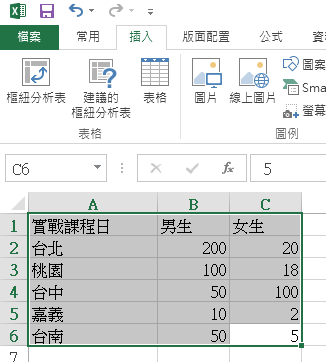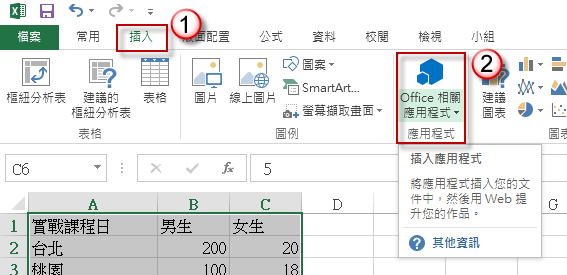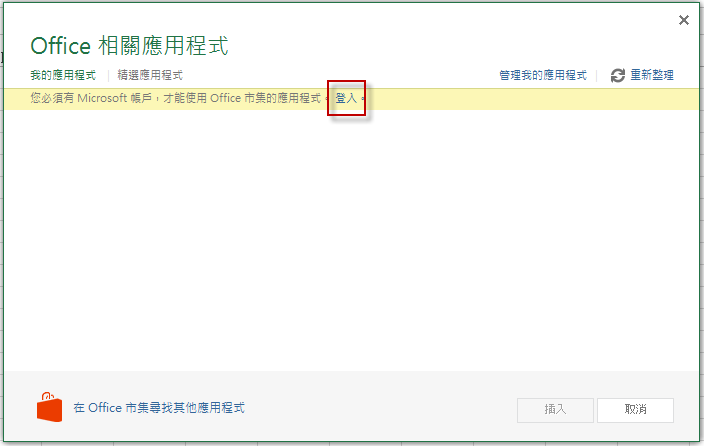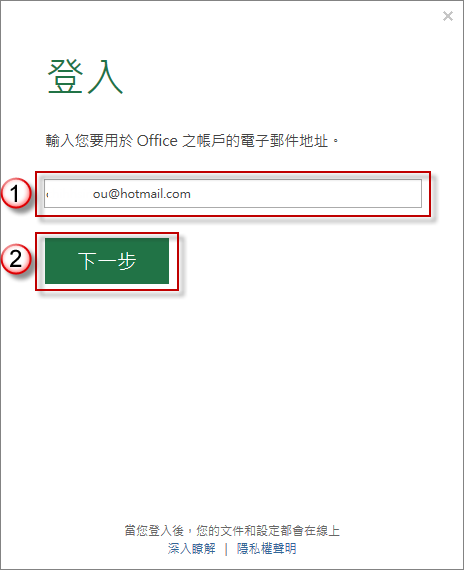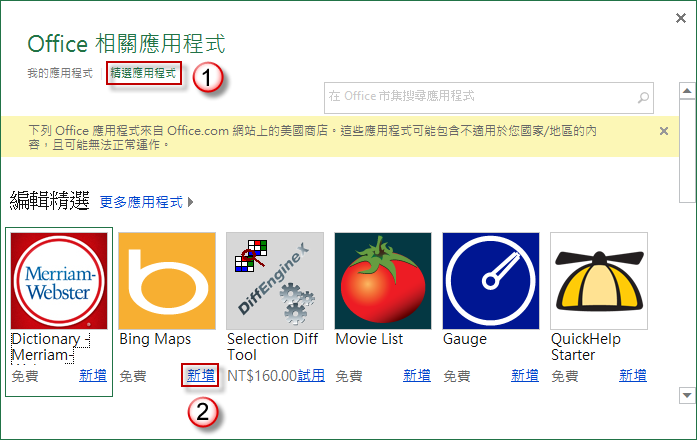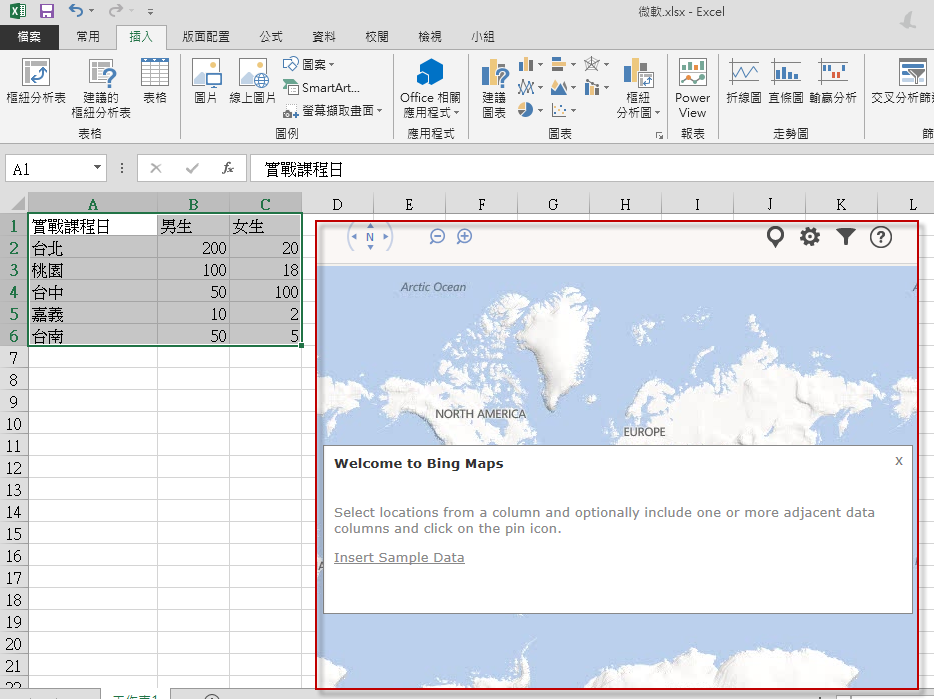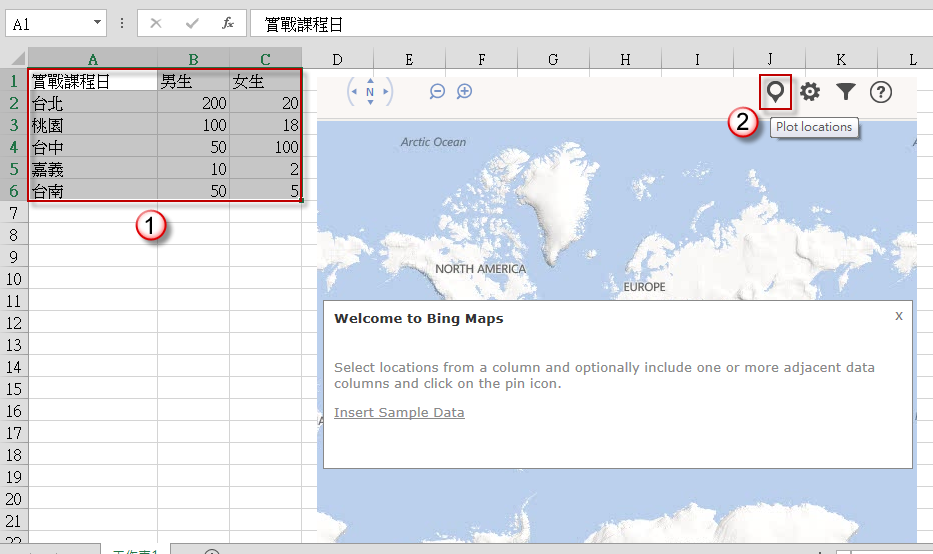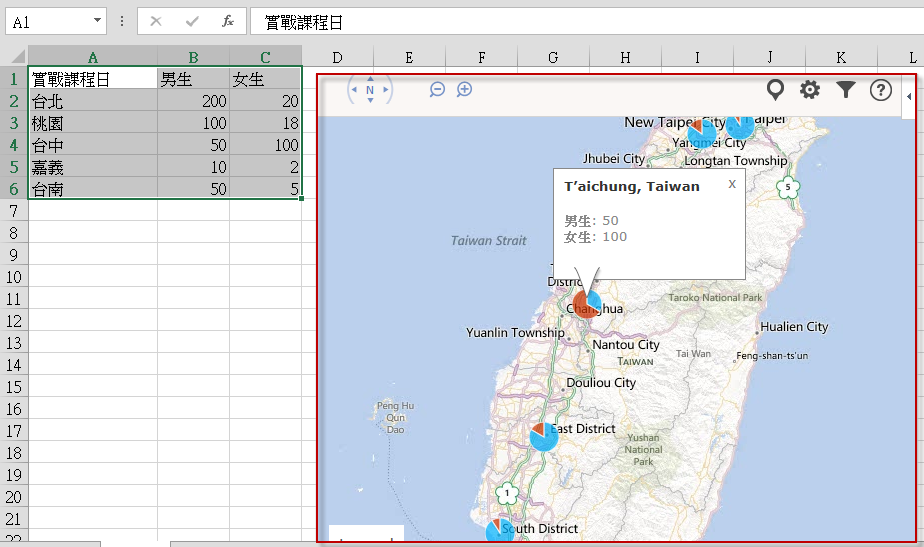Office 2013 相關應用程式 (1) 初探 Office 相關應用程式
Office 2013 相關應用程式系列文章
Office 2013 相關應用程式 (1) 初探 Office 相關應用程式
Office 2013 相關應用程式 (2) 安裝 Office 開發人員工具
Office 2013 相關應用程式 (3) 開發 Office 相關應用程式
Office 2013 相關應用程式 (4) 跟著範例學開發
簡介
Office 2013提供了一項新的功能 – Office 相關應用程式,利用網路和標準網路技術,例如 HTML5、CSS3、JavaScript 等技術,透過相關應用程式,您可以讓報表呈現更豐富、也能輔助您進行工作,接下來,我們以 Excel 2013 為例,讓大家感受 Office 相關應用程式的魅力。
從市集中加入 Office 2013 相關應用程式
我們以 Excel 2013 為例,當我有一份 Excel 文件,包含研討會報名人員的地區以及男女人數。
如果想要把地區、男女生比例以地圖顯示的話,該怎麼做?這時我們可以透過市集上 Office 2013 相關應用程式 Bing Maps 來達成。
首先切換到【插入】索引標籤,按【Office 相關應用程式】。
如果您尚未登入 Microsoft 帳戶,必須先進行登入才能從市集加入 Office 相關應用程式,請按【登入】。
輸入您要用於 Office 之帳戶的電子郵件地址,按【下一步】。
輸入您的帳戶與密碼,按【登入】。
登入後,切換至【精選應用程式】,您可以看到市集中有很多好用的應用程式,在這裡我們找到 Bing Maps 按【新增】。
下圖紅框即為我們插入的 Bing Maps 應用程式。
我們先把要以地圖呈現的資料選取起來,在 Bing Maps 應用程式上按【Plot Localtions】按鈕。
在 Bing Maps 應用程式將會呈現地區,以及此地區的男女比例,進一步點選,可看到詳細資料。
結語
我們以 Excel 2013 為例展示了 Office 相關應用程式實際應用,以Bing Maps應用程式呈現資料數據,讓數據會說話,也讓文件更加多采多姿,相信有更多好用的應用程式,等待你發掘與使用。
檔案下載
https://dotblogsfile.blob.core.windows.net/user/chou/1304/20134214659365.zip